黑鲨WIN7系统删除音乐文件夹的详细教程
1、首先,使用黑鲨WIN7系统Windows+E快捷键,调出资源管理器;
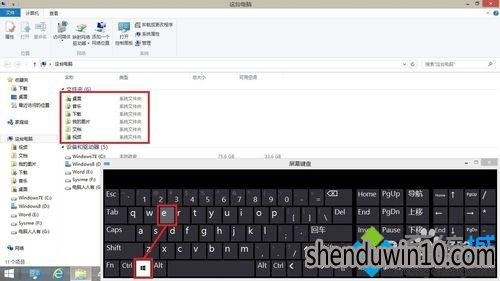
2、然后,使用黑鲨WIN7系统鼠标右键点击屏幕左下方的开始按钮,在弹出的菜单中点击→运行→输入:regedit →确定打开注册表编辑器;
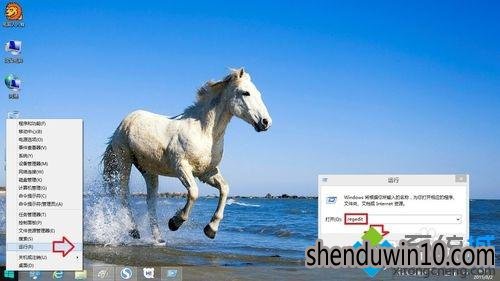
3、依次定位到:计算机→HKEY_LOCAL_MACHINE→SOFTWAR;

4、SOFTWARE→Microsoft;
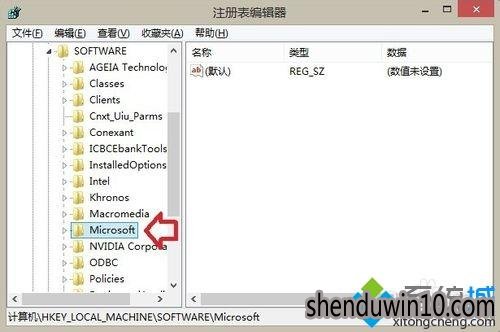
5、Microsoft→Windows→CurrentVersio;

6、CurrentVersion→Explorer→MyComputer→NameSpace;

7、展开 WIN7系统NameSpace 之后,先做一个收藏的操作,以后进来修改就方便了;
点击NameSpace→然后点击工具栏上的收藏夹→在键值后面标注位置(系统文件夹)
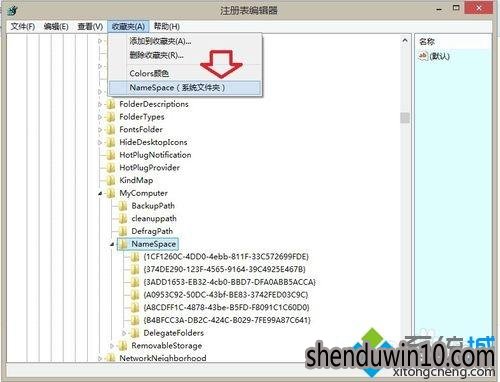
8、再按以下对应的音乐文件相应的键值→删除音乐文件夹键值即可;
{1CF1260C-4DD0-4ebb-811F-33C572699FDE} 音乐
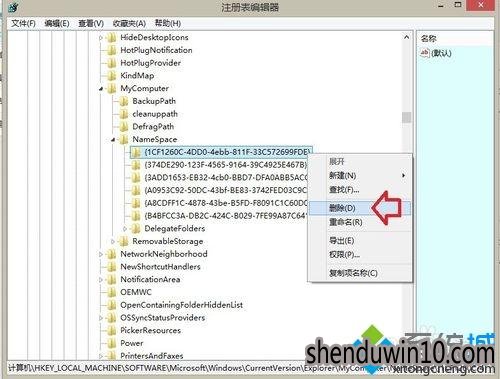
9、WIN7系统确认删除→是;
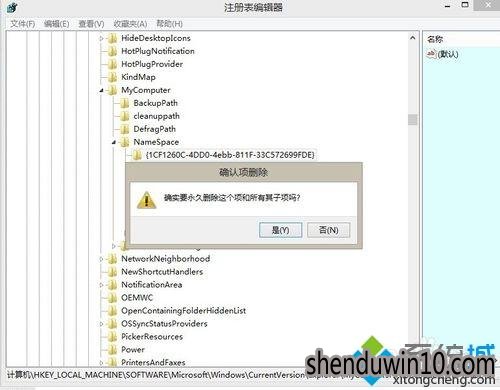
10、再按Windows+E快捷键,调出资源管理器,音乐文件夹就没有了;
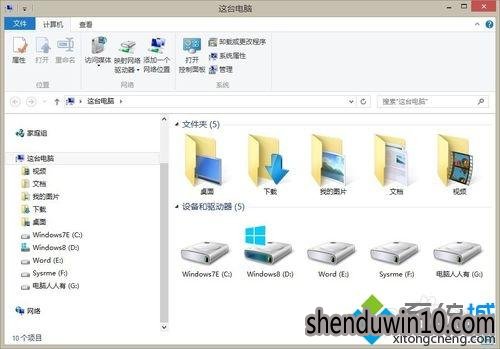
11、如要改回去,先复制键值:{1CF1260C-4DD0-4ebb-811F-33C572699FDE},然后,右键点击NameSpace项→新建→项→再将这个音乐文件夹的键值复制替换【新项#】即可。
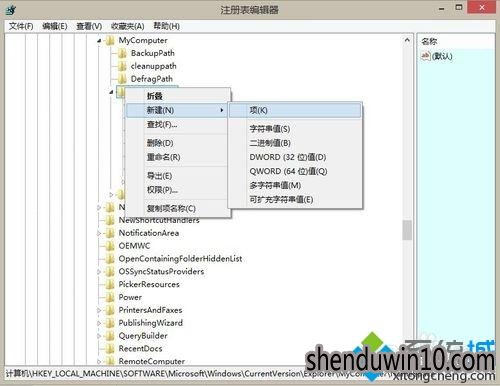
以上和大家分享就是黑鲨WIN7系统删除音乐文件夹的具体方法,希望此教程内容能够帮助到大家。
- 专题推荐
- 深度技术系统推荐
- 1深度技术Ghost Win10 x64位 特别纯净版v2018.01(绝对激活)
- 2深度技术 Ghost Win10 32位 装机版 V2016.09(免激活)
- 3深度技术Ghost Win10 X32增强修正版2017V01(绝对激活)
- 4深度技术 Ghost Win10 x86 装机版 2016年05月
- 5深度技术Ghost Win10 X64 精选纯净版2021v03(激活版)
- 6深度技术Ghost Win10 (64位) 经典装机版V2017.07月(免激活)
- 7深度技术Ghost Win10 x64位 多驱动纯净版2019V08(绝对激活)
- 8萝卜家园Windows11 体验装机版64位 2021.09
- 9深度技术Ghost Win10 X32位 完美装机版2017.09月(免激活)
- 10深度技术Ghost Win10 x64位 完美纯净版2019年05月(无需激活)
- 深度技术系统教程推荐

